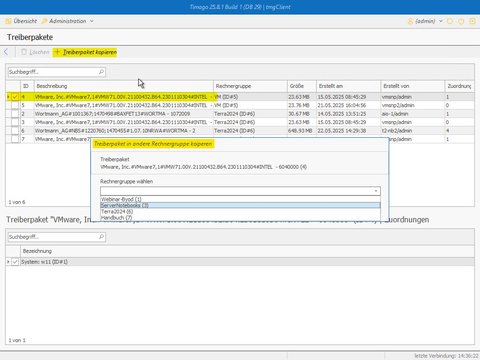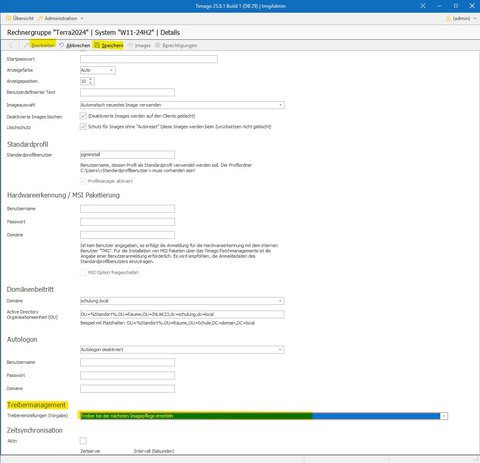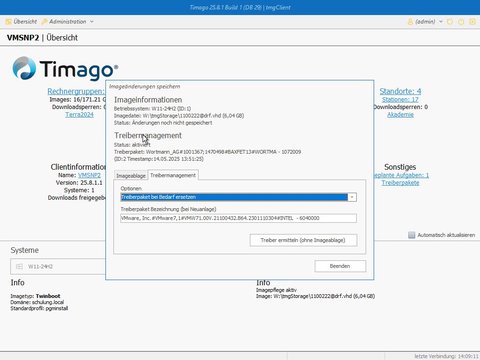Treibermanagment
🧩 Treibermanagement in Timago®
Das Treibermanagement von Timago® ermöglicht den gemeinsamen Betrieb unterschiedlicher Rechnertypen innerhalb einer Rechnergruppe, auch bei abweichender Hardwareausstattung. So können Sie ein einheitliches Betriebssystem-Image für verschiedene Geräte verwenden und dennoch eine optimale Treiberunterstützung sicherstellen.
Dabei lassen sich für jedes Gerät gezielt die benötigten Systemtreiber zuweisen, darunter:
- Chipsatztreiber
- Grafiktreiber
- Netzwerktreiber
- Audiotreiber
- Massenspeichertreiber
- sowie weitere hardwareabhängige Komponenten
Diese individuelle Treiberzuweisung sorgt für eine stabile Systemumgebung und reduziert den Pflegeaufwand bei der Imageverwaltung erheblich.
⚠️ Voraussetzung für den Einsatz des Treibermanagements
Damit das Treibermanagement von Timago® zuverlässig funktioniert, sollte Ihr System möglichst frei von bereits installierten Drittanbieter-Treibern (Third-Party-Treibern) sein.
Vorhandene Fremdtreiber können die automatische Zuweisung der Treiberpakete beeinträchtigen und zu fehlerhaften Installationen führen.
💡 Empfehlung: Verwenden Sie nach Möglichkeit ein sauberes Ausgangssystem oder entfernen Sie nicht benötigte Drittanbieter-Treiber vor der Einrichtung des Treibermanagements.
🧩 Treibermanagement aktivieren
Um das Treibermanagement in Timago® zu aktivieren, gehen Sie wie folgt vor:
- Öffnen Sie in der Administrationsoberfläche den Bereich „Rechnergruppe“ und wählen Sie das gewünschte Betriebssystem aus.
- Aktivieren Sie den Bearbeitungsmodus über den Button „Bearbeiten“ im oberen Menüband.
- Scrollen Sie zum Abschnitt „Treibermanagement“.
- Wählen Sie im Dropdown-Menü die Option „Treiber bei der nächsten Imagepflege ermitteln“ aus.

🧩 Treiberpakete in der Imagepflege erstellen und zuweisen
Um das Treibermanagement effektiv zu nutzen, müssen zunächst passende Treiberpakete für die verschiedenen Hardwaretypen innerhalb einer Rechnergruppe erstellt werden. Gehen Sie dazu wie folgt vor:
1. Treiberpaket für den häufigsten Gerätetyp erstellen
- Wählen Sie innerhalb Ihrer Rechnergruppe einen Gerätetyp aus, der am häufigsten vertreten ist.
- Starten Sie an einem dieser Geräte die Imagepflege.
- Installieren Sie während der Pflege die individuellen Treiber für dieses Gerät.
- Starten Sie das Gerät neu und booten Sie in Timago®.
- Beim Ablegen des Images erscheint nun der zusätzliche Menüpunkt „Treibermanagement“.
- Mit dem Ablegen des Images wird automatisch ein Treiberpaket basierend auf dem erkannten Hardwaretyp erstellt. Dieses dient zunächst als Standardpaket für alle Geräte in der Gruppe.

2. Weitere Treiberpakete für abweichende Gerätetypen erstellen
Da in der Regel mehrere Hardwaretypen in einer Gruppe vorhanden sind, müssen für abweichende Geräte weitere Pakete erstellt werden. wiederholen Sie diesen Vorgang je nach Anzahl an unterschiedlichen Gerätetypen:
-
Öffnen Sie die Rechnergruppe und wählen Sie das zugehörige Betriebssystem aus.
-
Scrollen Sie zum Abschnitt „Treibermanagement“.
-
In der Übersicht sehen Sie alle Stationen der Gruppe sowie das aktuell zugewiesene Treiberpaket.
-
Markieren Sie ein Gerät, das nicht dem Standardgerätetyp entspricht, und klicken Sie auf das Stiftsymbol, um die Einstellungen zu bearbeiten.
-
Wählen Sie im Dropdown-Menü die Option „Treiber bei der nächsten Imagepflege ermitteln“.
-
Führen Sie die Imagepflege wie zuvor durch.
💡 In diesem Fall ist keine Imageablage erforderlich, um das Treiberpaket zu generieren.
-
Nach erfolgreicher Erstellung markieren Sie alle Geräte (Siehe Punkt4) desselben Typs und weisen ihnen über das Stiftsymbol das neue Treiberpaket zu.
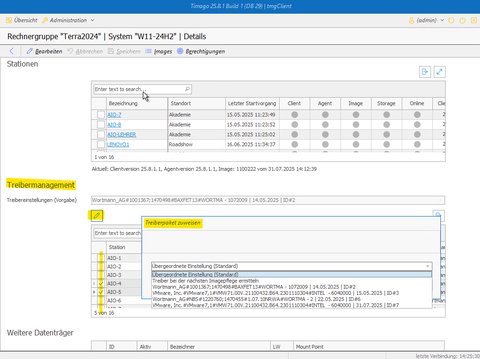
🔄 Treiberpakete in andere Rechnergruppen kopieren
Bereits erstellte Treiberpakete können bei Bedarf in andere Rechnergruppen übernommen werden. Dies erleichtert die Wiederverwendung bewährter Konfigurationen und spart Zeit bei der Einrichtung neuer Gruppen.
📁 So gehen Sie vor:
- Öffnen Sie in der Administrationsoberfläche den Bereich „Treiberpakete“.
- Wählen Sie das gewünschte Paket aus, das kopiert werden soll.
- Klicken Sie im Menüband auf „Treiberpaket kopieren“.
- Im folgenden Dialogfenster wählen Sie die Ziel-Rechnergruppe aus und bestätigen Sie mit kopieren
- Nach dem Kopiervorgang können Sie über den Bereich Rechnergruppe → Betriebssystem die Zuweisung des Pakets zu den Geräten vornehmen (siehe Abschnitt „Treiberpakete erstellen und zuweisen“).